Обзор идей в Jira Product Discovery
Что такое идея в Jira Product Discovery?
Любые замечательные функции или продукты начинаются с идей, которые необходимо проверить, опробовать и окончательно сформулировать. В Jira Product Discovery идея — это тип задачи, как эпики или задания. Идеи могут представлять собой проблемы, возможности, потенциальные решения или запросы на новые функции. Они позволяют собрать воедино множество предложений и отзывов, которые получают команды по продуктам от разных подразделений компании, от клиентов или в результате собственных исследований.
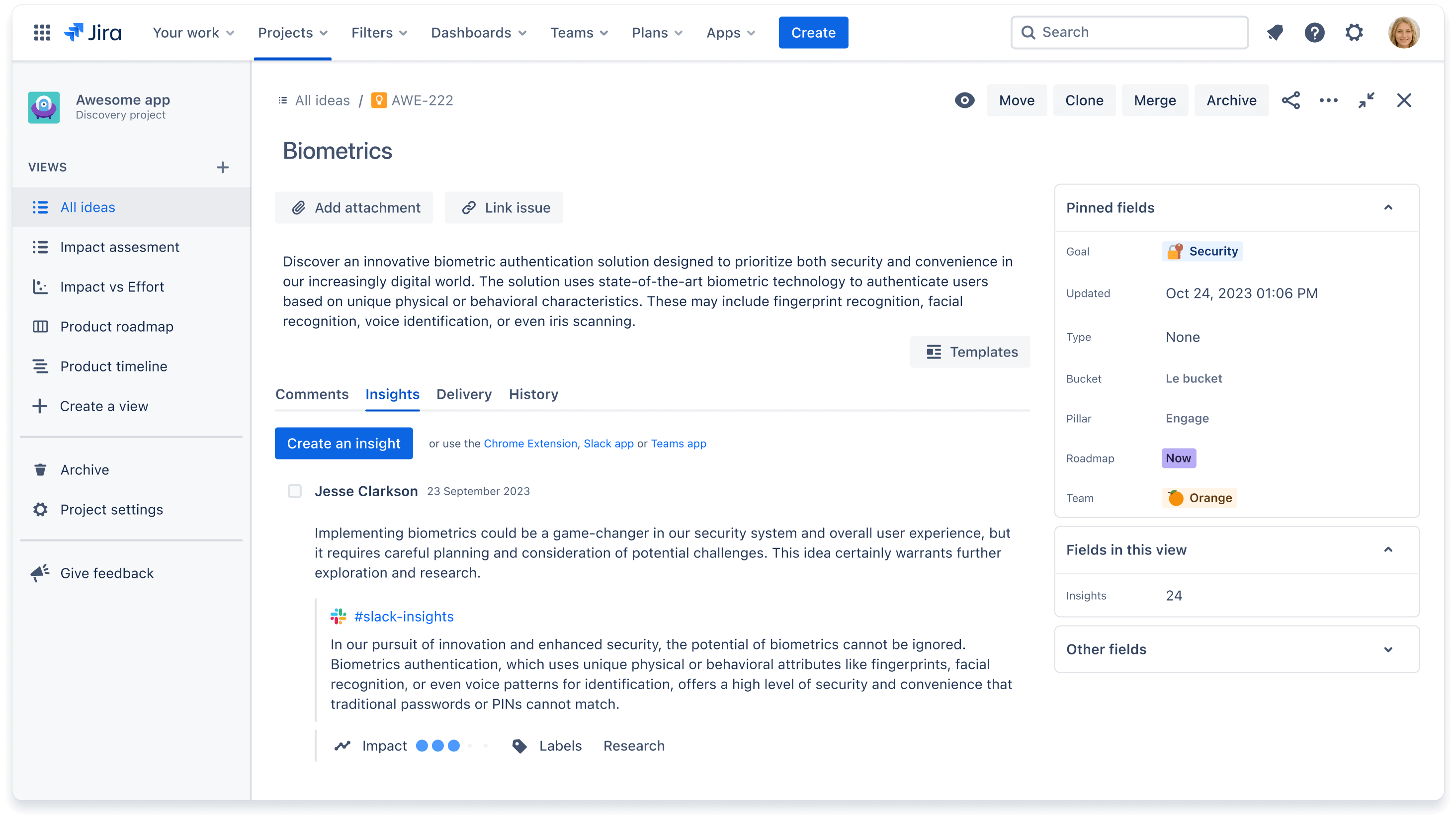
Какова структура идеи?
Чтобы приоритизировать идеи, требуются вспомогательная информация и контекст. Идеи содержат описания, комментарии, поля, аналитические данные и заявки на поставку, позволяющие фиксировать информацию и характеристики.
Обратите внимание, что поля в проектах по исследованию продуктов предназначены только для Jira Product Discovery и не влияют на другие проекты Jira.
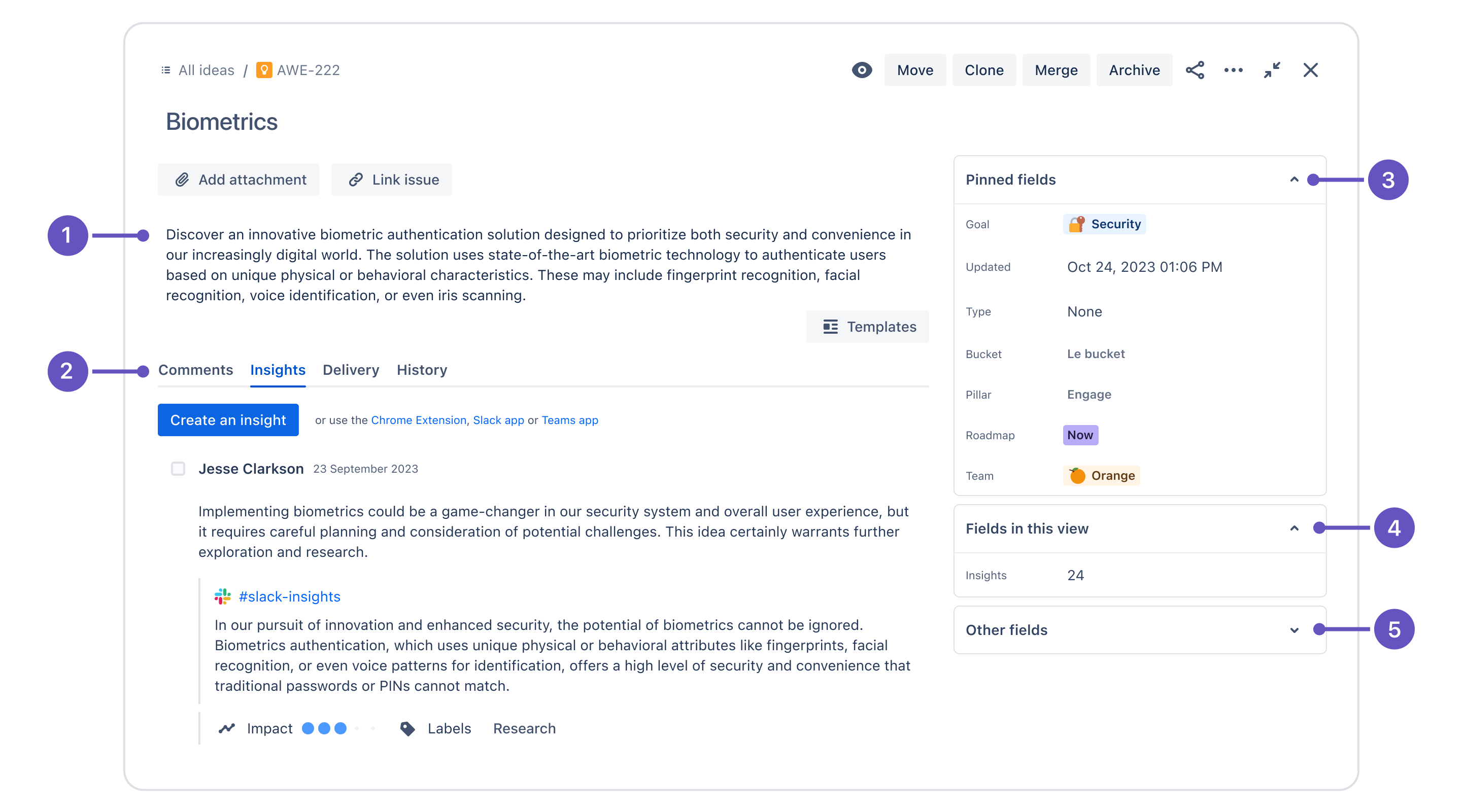
- Описание: сведения об идее, например гипотезы, методы проверки и т. д. Чтобы заполнять этот раздел по единому стандарту, можно использовать шаблон описания.
- Вкладки: на вкладках содержатся сведения, относящиеся к конкретной идее, такие как комментарии, аналитические данные, связанные заявки на поставку из Jira Software, а также история правок и изменений, внесенных в идею.
- Pinned Fields (Закрепленные поля): пользователи могут настроить этот раздел и закрепить здесь наиболее важные для них или их команды поля.
- Fields in this view (Поля в этом представлении): поля в этом разделе отображаются в зависимости от текущего представления. В представлениях для разной целевой аудитории (например, в представлении для руководителей и представлении расстановки приоритетов) поля будут разными.
- Other fields (Другие поля): в этом раскрывающемся разделе скрыты все остальные поля, которые присутствуют в проекте, но не используются в текущем представлении. Вы можете закрепить важные для вас поля из этого раздела.
Как создать идею?
Чтобы создать идею, нужно либо быть автором, либо в роли участника получить от него соответствующее право. Создать идею можно двумя способами.
- Нажмите синюю кнопку Create (Создать) на верхней панели навигации и заполните ряд заранее определенных полей.
-
Или выполните следующие действия в зависимости от выбранного представления.
- Представление списка: нажмите синюю кнопку Create an idea (Создать идею), чтобы быстро создать идею без описания.
- Представление хронологии или матричное представление: нажмите значок + в правом нижнем углу, чтобы быстро создать идею без описания.
- Представление доски: нажмите + Add idea (+ Добавить идею), чтобы создать идею для конкретного столбца.
После создания идею можно нажать, чтобы уточнить описание, изменить значения полей и добавить комментарии, вложения или аналитические данные.
Что такое шаблоны описания?
Шаблоны описания помогают стандартизировать информацию, собираемую при создании идеи.
Чтобы использовать шаблон, нажмите идею, а затем — кнопку Templates (Шаблоны) под ее описанием.
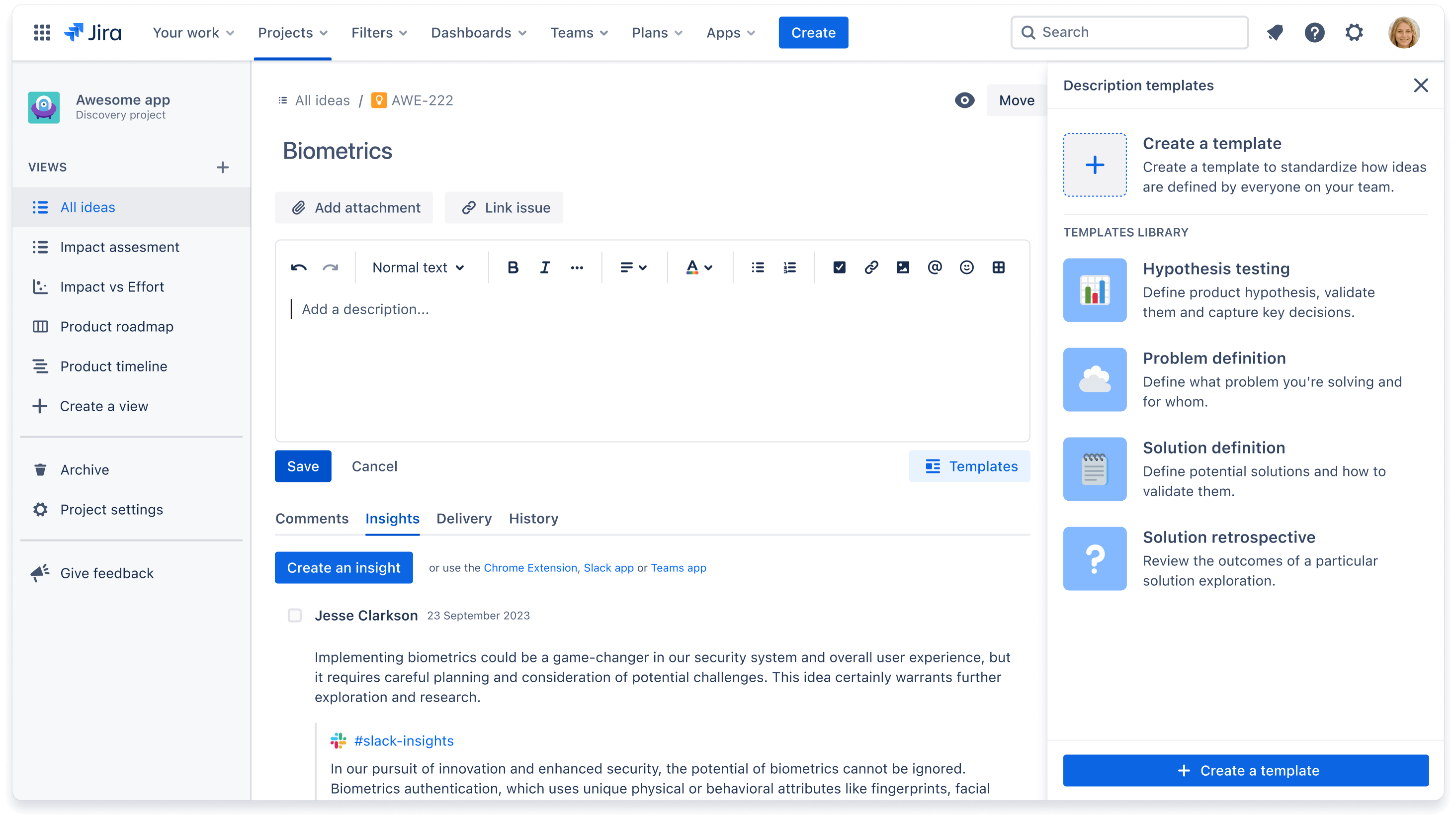
В Jira Product Discovery доступно четыре готовых шаблона, а также можно создавать собственные.
- Hypothesis testing (Проверка гипотез). Сформулируйте гипотезу, определите способы ее проверки и зафиксируйте ключевые решения.
- Problem definition (Формулировка проблемы). Определите раздел проблемы, целевую аудиторию и метод проверки.
- Solution definition (Формулировка решения). Определите возможные решения и способы проверки каждого из них.
- Solution retrospective (Ретроспектива решений). Проведите ретроспективу изученных решений и их результатов.
Ознакомьтесь с рекомендациями и сценариями, касающимися использования каждого из шаблонов в команде.
Чтобы создать собственный шаблон, выполните следующие действия.
- Нажмите идею, а затем — кнопку Templates (Шаблоны) под ее описанием.
- Нажмите + Create a template (+ Создать шаблон).
- Заполните сведения в появившемся диалоговом окне и сохраните их.
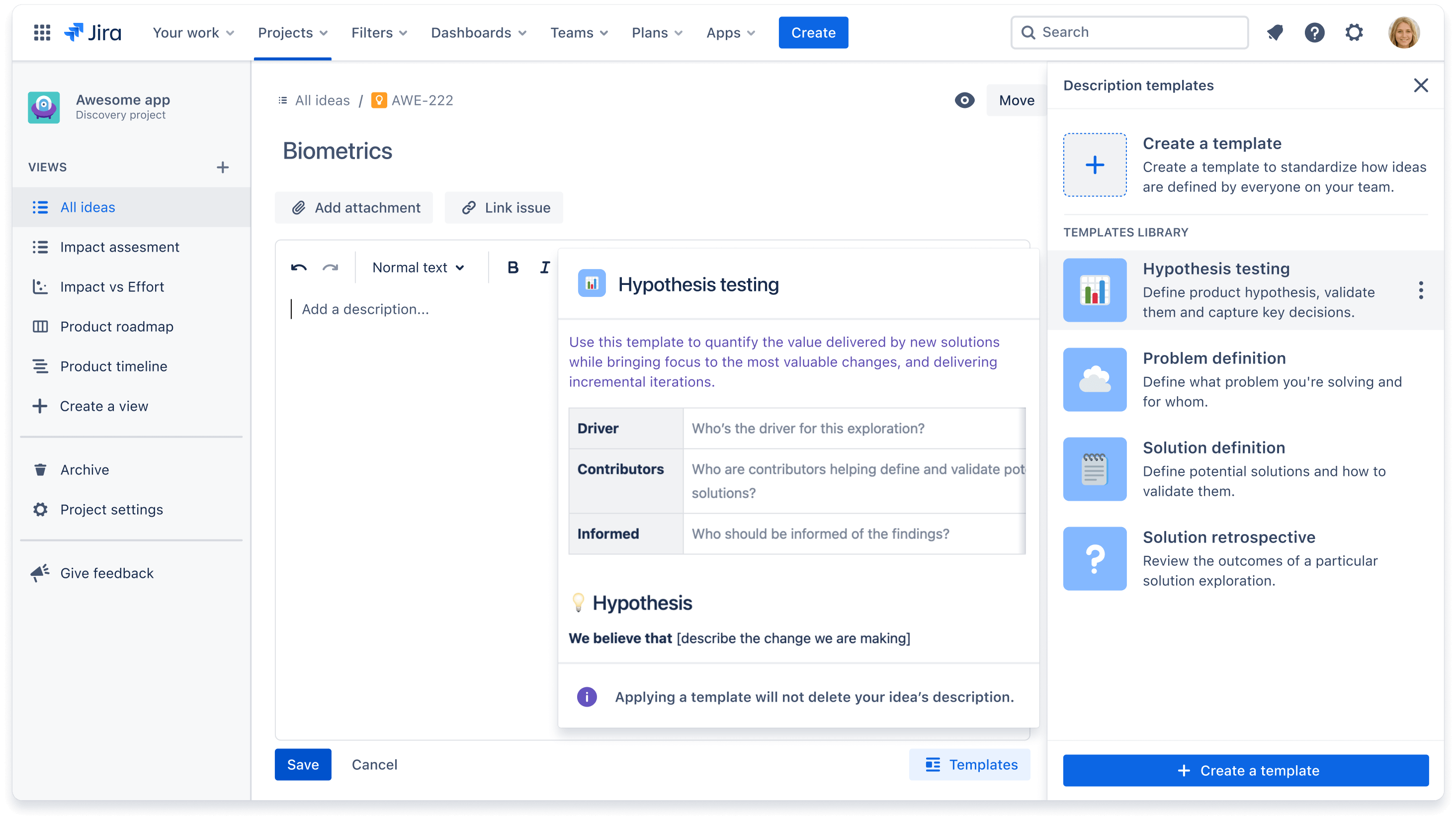
Как управлять идеями?
Если вы управляете большим списком идей или сортируете отправленные идеи, вам понадобится возможность объединять похожие или повторяющиеся идеи и убирать те, которые вы не собираетесь реализовывать. В проекте по исследованию можно клонировать, объединять и архивировать идеи.
Клонирование идей
Если идею нужно продублировать, чтобы скопировать поля или описание, можно воспользоваться клонированием в проекте. Для этого откройте полное представление любой идеи и нажмите Clone (Клонировать) в правом верхнем углу.
Объединение идей
Среди идей проекта, которые отправляют внутренние команды или клиенты, можно обнаружить одинаковые или похожие варианты. Их можно объединить. Чтобы выполнить объединение для одной или нескольких идей, откройте полное представление любой идеи и нажмите Merge (Объединить) в правом верхнем углу. Выберите целевую идею для объединения и укажите сведения, которые нужно перенести, например аналитические данные, вложения и связанные задачи поставки.
Подробнее об объединении идей.
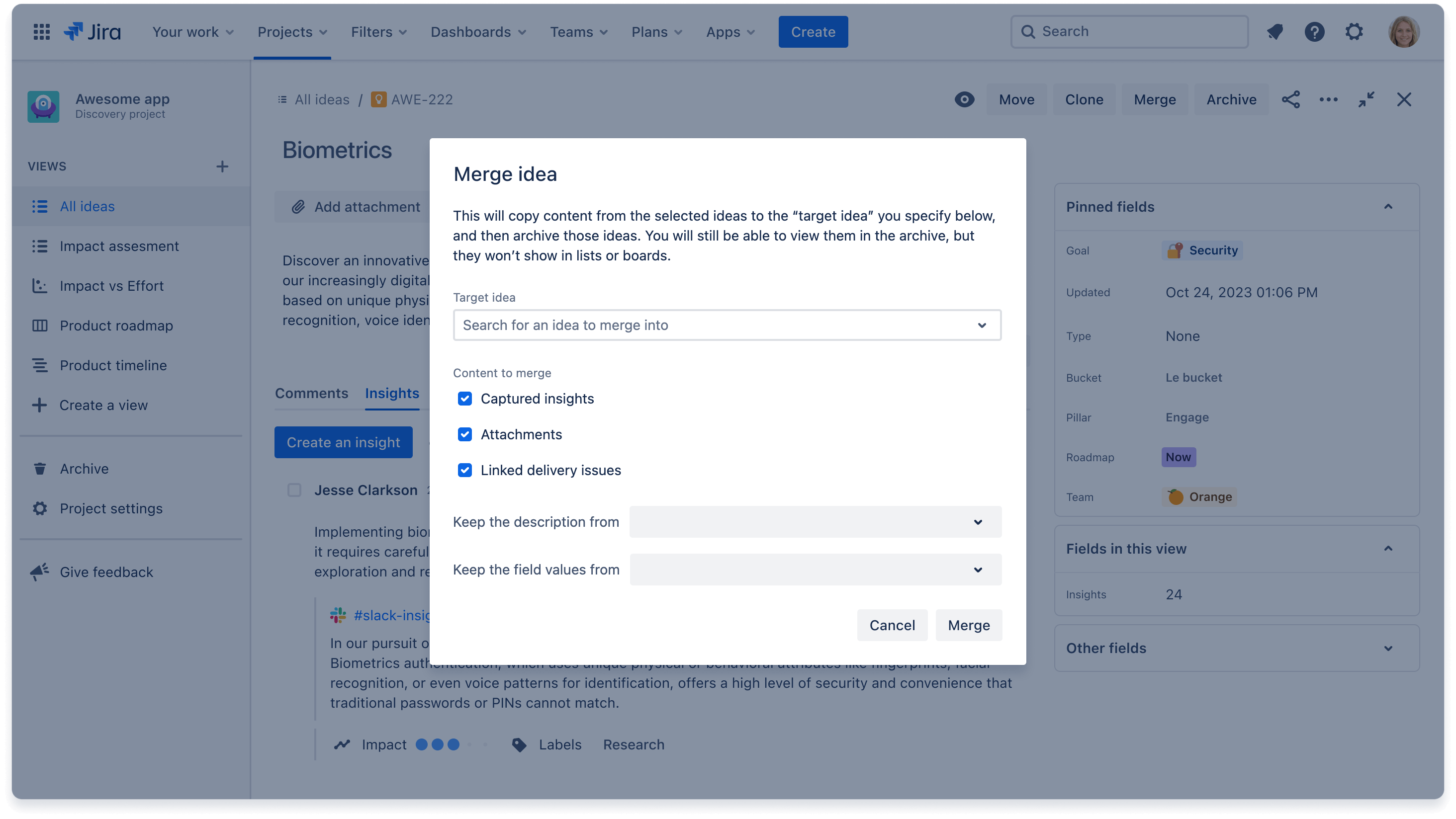
Архивирование идей
Если вы хотите навести порядок в бэклоге, не удаляя идеи, их можно заархивировать. Позднее вы сможете их восстановить. Чтобы заархивировать сразу несколько идей, перейдите в представление списка и выберите все нужные идеи, а затем нажмите Archive (Архивировать) в нижней части экрана.
Для просмотра заархивированных идей нажмите Archive (Архив) на левой панели навигации. Здесь можно восстановить любые идеи.
Подробнее об архивации идей.